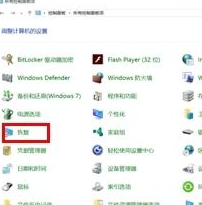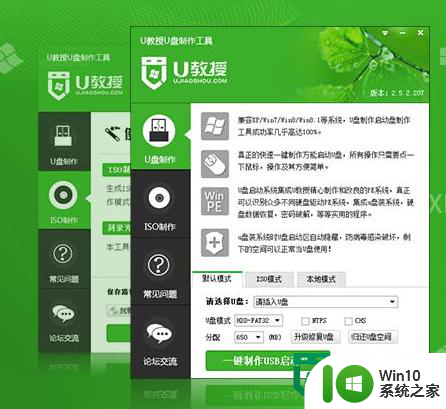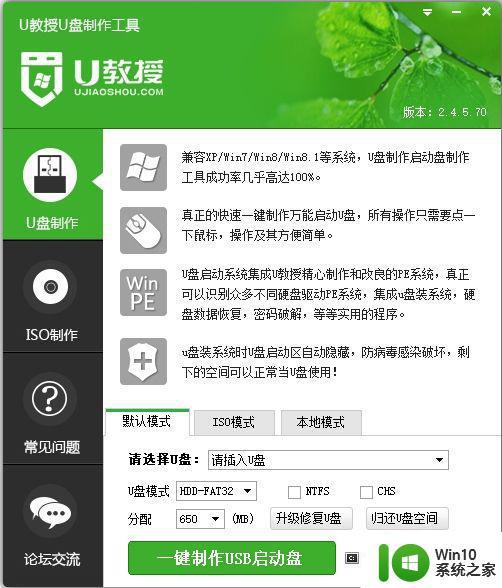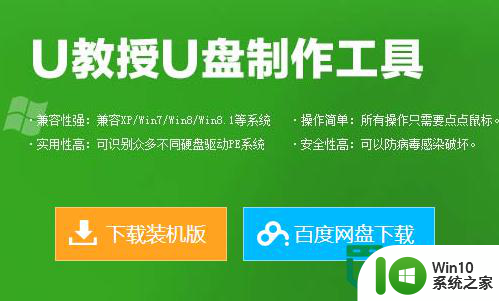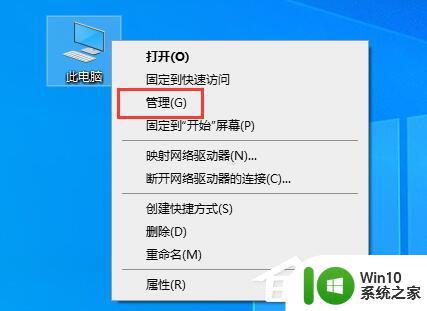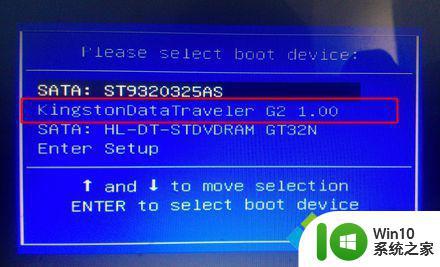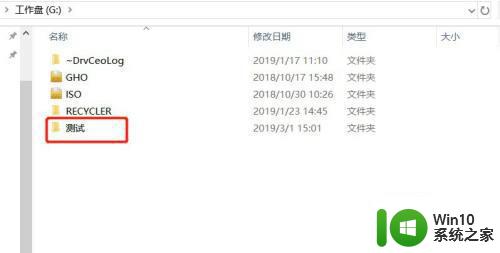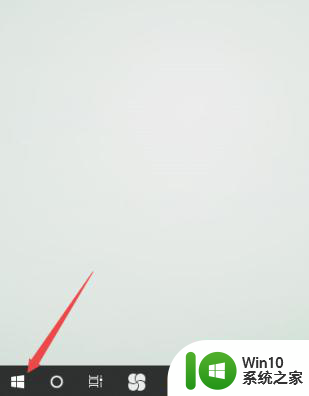U盘系统盘还原方法 U盘做系统盘后如何恢复成普通U盘
U盘系统盘还原方法,随着科技的不断发展,U盘已经成为我们日常生活中不可或缺的一部分,而在使用U盘时,有时我们可能会选择将其制作成系统盘,以便在需要时能够快速安装操作系统。一旦系统安装完成后,我们往往需要将U盘恢复为普通U盘,以便继续存储文件或传输数据。面对这种情况,我们应该如何恢复U盘成普通状态呢?接下来我们将探讨U盘做系统盘后如何恢复成普通U盘的方法。
具体步骤如下:
1、插入u盘系统盘进电脑,在电脑上按下win+r快捷键打开运行,输入“cmd”确定打开命令提示符。
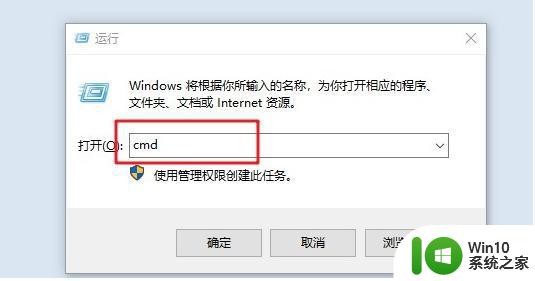
2、如果不是管理员权限的,需要在搜索栏搜索“cmd”,选择以管理员身份运行。在命令提示符窗口输入“diskpart”命令并回车确定。
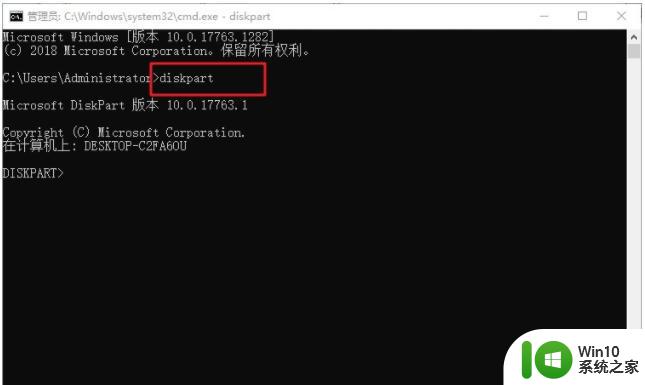
3、 返回电脑桌面,鼠标右键“此电脑”图标选择“管理”打开。
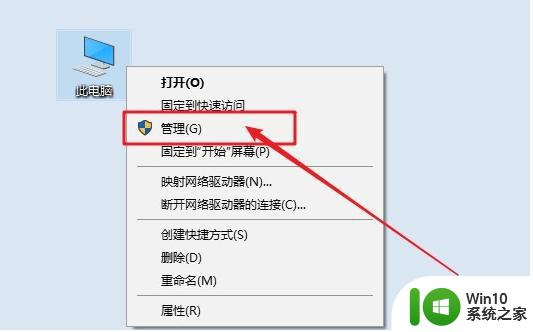
4、然后点击“磁盘管理”打开,确认好u盘的盘号。(如图所示是1盘)
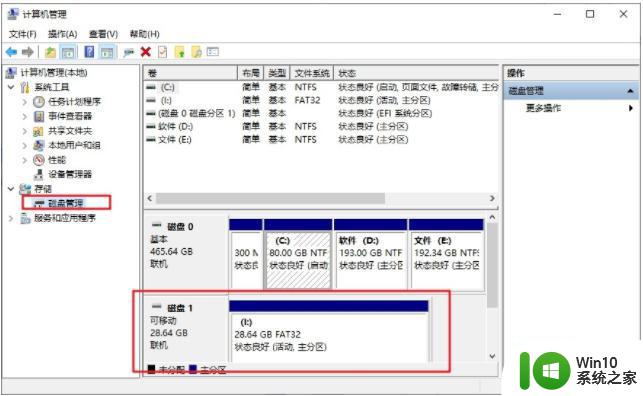
5、返回之前打开命令提示符界面,在打开的命令提示符中DISKPART>右侧,继续输入命令“select disk 1”敲回车(刚才查看的盘号是几,我们就在select disk 后面输几,比如这里是1。)
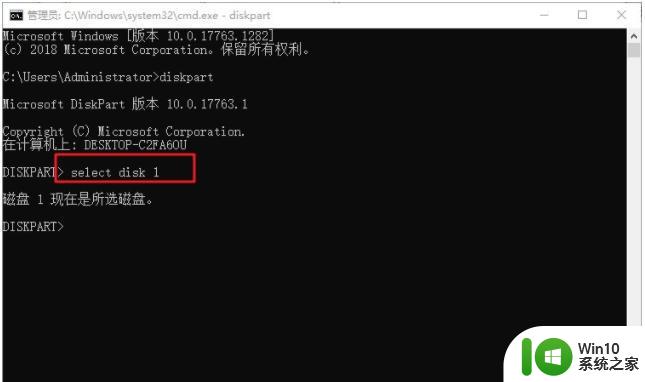
6、选择磁盘1,也就是u盘后,在DISKPART>右侧继续输入命令“clean”回车确认,这样就会清除u盘信息。
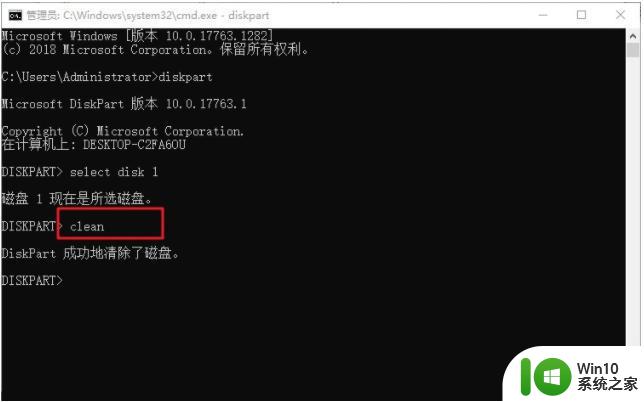
7、这时就可以在磁盘管理界面看见u盘变成了一个未分配的磁盘了。
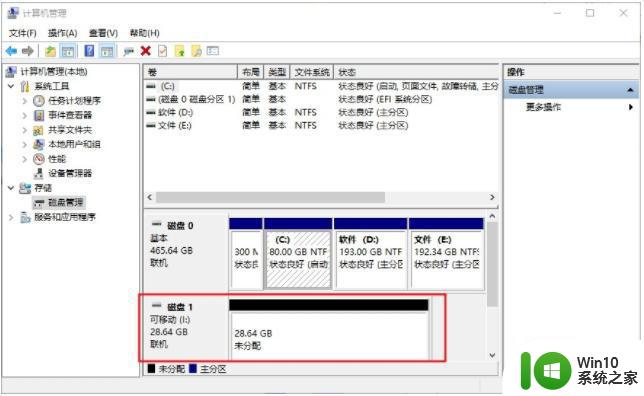
8、直接鼠标右键单击未分配的磁盘空间,选择新建简单卷。
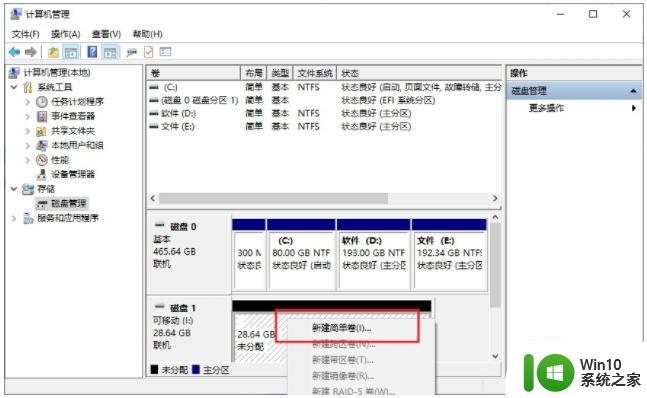
9、接着弹出新建卷向导指引界面,按照提示点击“下一步”,然后确认简单卷大小,点击“下一步”。
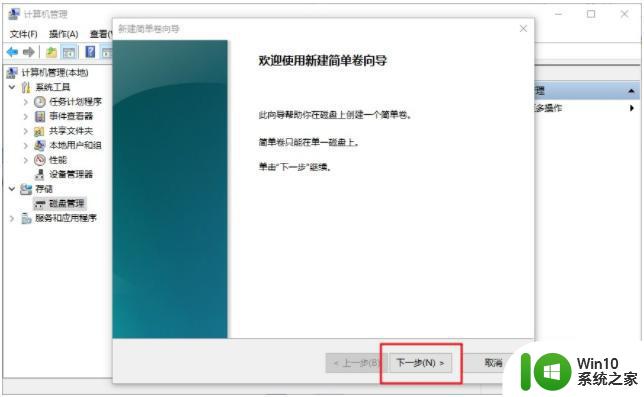
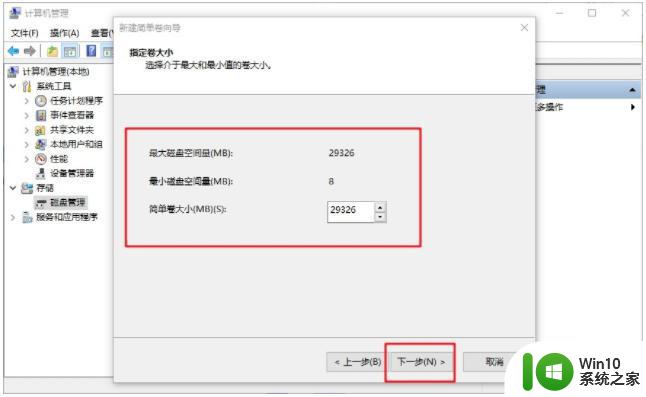
10、接着来到设置驱动器号界面,自行给u盘划分好驱动器盘符然后点击“下一步”(注意是系统磁盘没用过的盘符)。继续设置格式化操作,点击“下一步”。
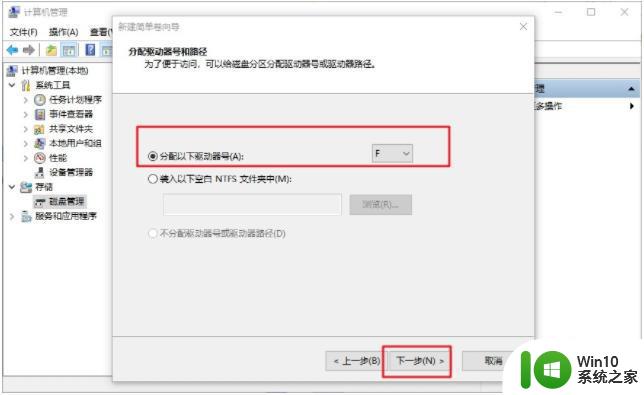
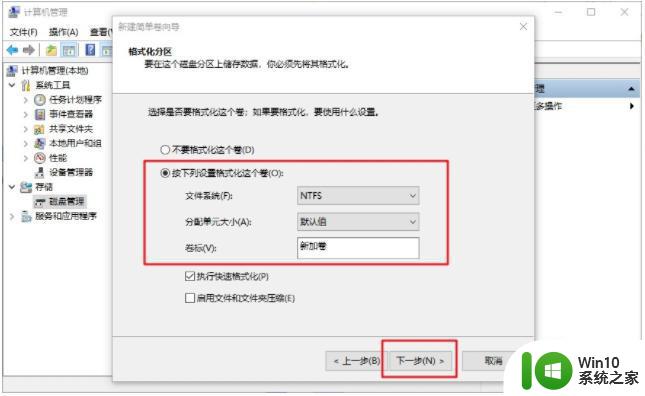
11、点击“完成”,回到计算机管理页面就可以看见U盘已经恢复正常的普通u盘了。
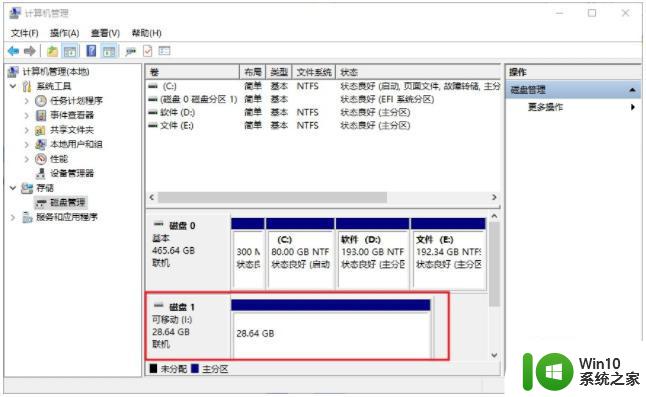
以上就是U盘系统盘还原方法的所有内容,如果您遇到了类似的情况,可以参考小编的方法来解决,希望这些方法对您有所帮助。